ในขณะที่เกม PC ส่วนใหญ่จะเล่นโดยใช้แป้นพิมพ์และเมาส์ แต่ก็มีบางประเภท เช่น การแข่งรถ การต่อสู้ กีฬา การแบ่งหน้าจอ ฯลฯ ที่สนุกกว่าด้วยตัวควบคุมเกม แต่ถ้าคุณไม่มีก็ไม่ต้องกังวล ในบทความนี้ เราจะแสดงวิธีใช้ iPhone หรือโทรศัพท์ Android ของคุณเป็นตัวควบคุมสำหรับการเล่นเกมบนพีซี
สารบัญ
ข้อดีและข้อเสียของการใช้โทรศัพท์เป็นตัวควบคุมการเล่นเกม
ไม่มีอะไรดีไปกว่าคอนโทรลเลอร์รุ่นเก่าที่คุณสามารถซื้อได้ใน Amazon อย่างไรก็ตาม หากคุณไม่ได้เป็นเจ้าของและไม่ต้องการซื้ออุปกรณ์เสริมใหม่สำหรับเซสชันการเล่นเกมแบบครั้งเดียว การใช้โทรศัพท์ของคุณเป็นตัวควบคุมการเล่นเกมนั้นสมเหตุสมผลมาก แต่ก็มีข้อดีและข้อเสีย:
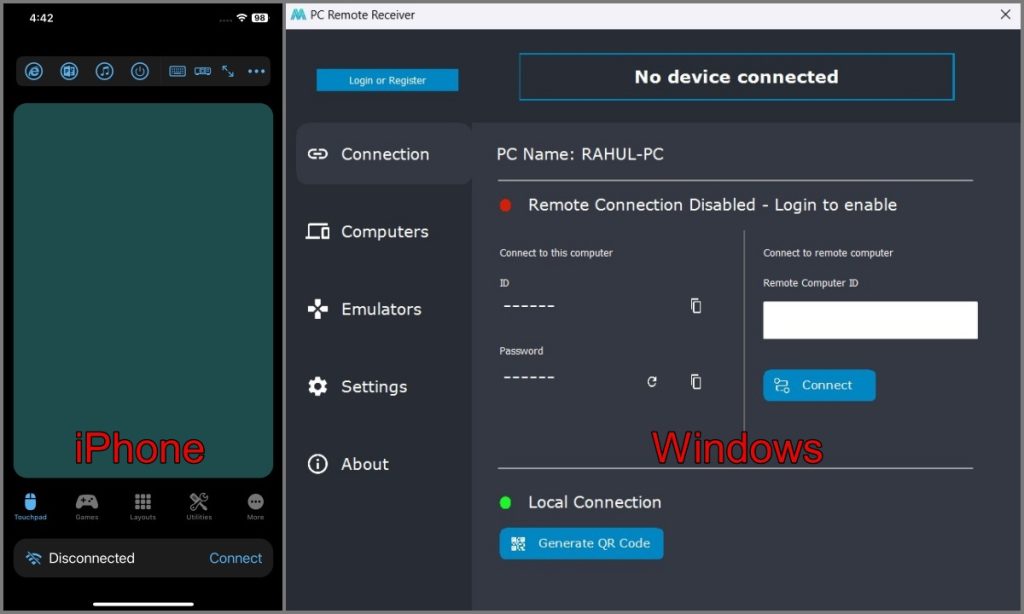
ข้อดี:
โทรศัพท์ของคุณสามารถใช้เป็นแป้นเกมได้ ซึ่งไม่จำเป็นต้องซื้อตัวควบคุมเพิ่มเติม เนื่องจากสมาร์ทโฟนพกพาสะดวก คุณจึงไม่ต้องพกอุปกรณ์ควบคุมไปด้วยทุกที่ การใช้โทรศัพท์เป็นตัวควบคุมทำให้คุณมีตัวเลือกในการปรับแต่งรูปแบบปุ่มตามความสะดวกของคุณ ซึ่งไม่สามารถทำได้ด้วยเกมแพด หลายคนคุ้นเคยกับการใช้หน้าจอสัมผัสบนสมาร์ทโฟนอยู่แล้ว ดังนั้นการใช้เป็นตัวควบคุมจึงให้ความรู้สึกเป็นธรรมชาติและคุ้นเคย ขึ้นอยู่กับความพร้อมใช้งานของแอพหรือซอฟต์แวร์ คุณสามารถใช้โทรศัพท์ของคุณเป็นตัวควบคุมในหลายแพลตฟอร์ม เช่น Windows, macOS, ChromeOS และ Linux
ข้อเสีย:
โทรศัพท์ของคุณไม่ได้ออกแบบมาให้ทำหน้าที่เป็นตัวควบคุมเกม ดังนั้นในระหว่างการเล่นเกมที่ยาวนาน คุณอาจพลาดความสบายตามหลักสรีรศาสตร์ที่มาพร้อมกับแป้นเกมโดยเฉพาะ การไม่มีปุ่มทางกายภาพอาจทำให้คุณสัมผัสไม่ได้และการป้อนข้อมูลที่แม่นยำซึ่งมักพบในตัวควบคุมเกมโดยเฉพาะ ข้อเสียที่สำคัญอย่างหนึ่งของการใช้โทรศัพท์เป็นตัวควบคุมคือการระบายแบตเตอรี่ หากคุณใช้งานเป็นเวลานาน คุณอาจไม่มีน้ำเพียงพอสำหรับทำงานที่จำเป็นอื่นๆ หรือโทรออกสายสำคัญ ขึ้นอยู่กับวิธีการเชื่อมต่อโทรศัพท์ของคุณกับพีซี อาจมีปัญหาด้านเวลาแฝงหรือข้อจำกัดในการเชื่อมต่อที่อาจส่งผลต่อประสบการณ์การเล่นเกม โดยเฉพาะอย่างยิ่งการเชื่อมต่อแบบไร้สาย อาจทำให้เกิดความล่าช้าระหว่างโทรศัพท์และเกม คุณอาจพบปัญหาด้านเวลาแฝงหรือการเชื่อมต่อขณะใช้โทรศัพท์เป็นแป้นเกม สิ่งนี้สามารถส่งผลกระทบอย่างมากต่อประสบการณ์การเล่นเกมของคุณ การแจ้งเตือนที่ปรากฏบนหน้าจอโทรศัพท์ของคุณบ่อยๆ อาจทำให้เสียสมาธิและอาจส่งผลต่อการเล่นเกมของคุณ
เคล็ดลับ: เรียนรู้วิธีแก้ไขความเร็วในการดาวน์โหลดเกมที่ช้าบน Steam
วิธีใช้ iPhone หรือ Android เป็น Gamepad เพื่อเล่นเกม PC
ถึง ใช้โทรศัพท์ของคุณเป็นตัวควบคุม ก่อนอื่นคุณต้องดาวน์โหลดแอปชื่อ PC Remote (Monect Inc.) บนอุปกรณ์ของคุณ ใช้ได้กับ Android, iPhone และ Windows
เมื่อกระบวนการดาวน์โหลดและติดตั้งเสร็จสิ้น ให้ทำตามขั้นตอนด้านล่าง:
1. เปิด แอป ทั้งบน โทรศัพท์ และ คอมพิวเตอร์
2. ถัดไป ตรวจสอบให้แน่ใจว่าทั้งสอง อุปกรณ์ของคุณเชื่อมต่อกับเครือข่าย Wi-Fi เดียวกัน
เคล็ดลับ: เรียนรู้วิธีหยุดไม่ให้ iPhone เปลี่ยนจาก Wi-Fi เป็นเครือข่ายมือถือโดยอัตโนมัติ.
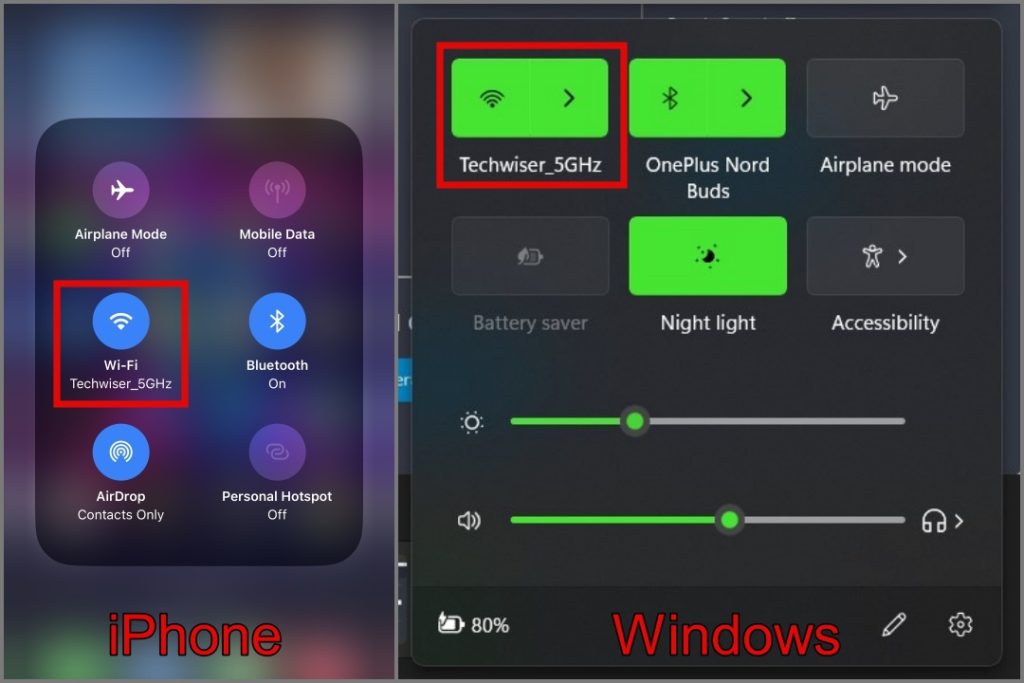
3. ตอนนี้บน iPhone ของคุณ ให้แตะที่ปุ่ม เชื่อมต่อ แล้วเลือก พีซีที่ใช้ Windows
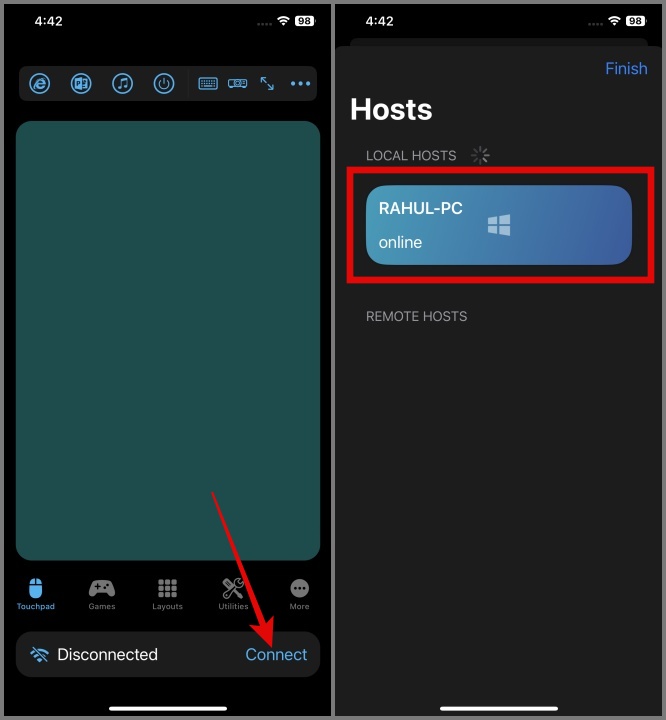
สำหรับ Android ไปที่ส่วน โปรไฟล์ แล้วกดปุ่ม เชื่อมต่อ หลังจากนั้น แตะไอคอน Wi-Fi แล้วเลือก พีซี
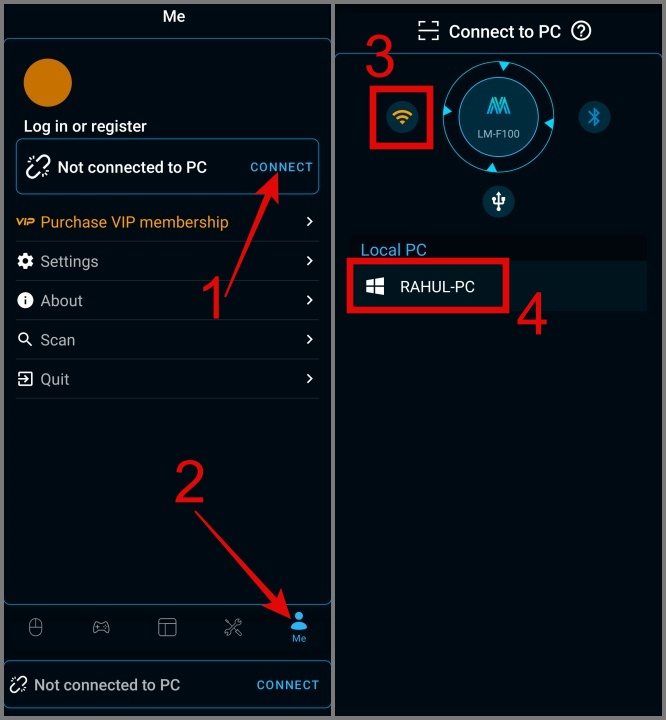
4. เมื่อสร้างการเชื่อมต่อแล้ว จะแสดงสถานะ เชื่อมต่อแล้ว ที่ด้านบนของแอป PC Remote (เดสก์ท็อป)
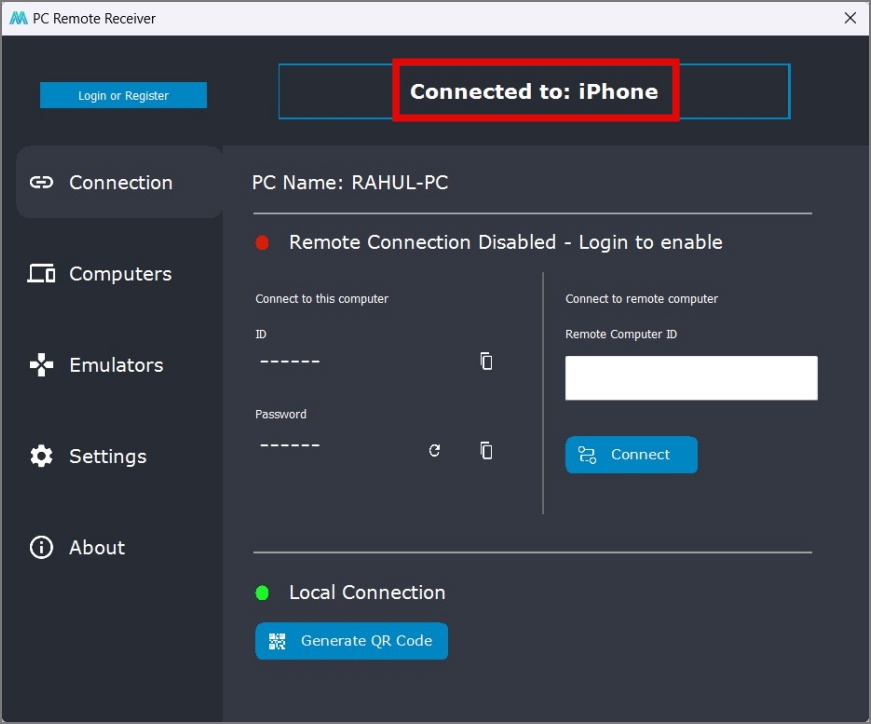
5. ตอนนี้ กลับไปที่โทรศัพท์ iPhone หรือ Android ของคุณและนำทาง ไปที่แท็บ เลย์เอาต์ ในส่วนนี้ เลือกรูปแบบแป้นเกมตามเกมที่คุณวางแผนจะเล่น
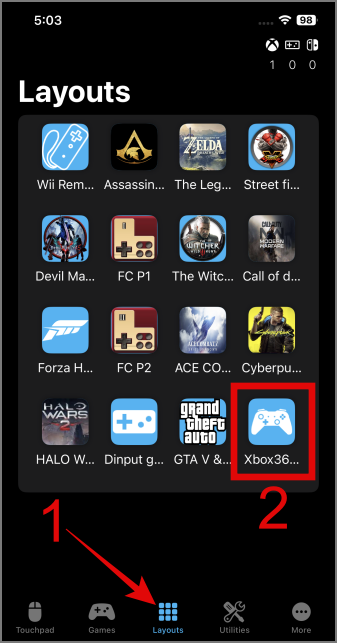
หากคุณไม่พบเค้าโครงสำหรับเกมที่คุณกำลังเล่น คุณสามารถเลือก สำหรับเค้าโครงคอนโทรลเลอร์ Xbox 360 แทน เนื่องจากเข้ากันได้กับเกมส่วนใหญ่ โดยส่วนตัวแล้ว เราใช้เค้าโครงคอนโทรลเลอร์ Xbox 360 เพื่อเล่นเกมเนื่องจากเราคุ้นเคยกับเค้าโครงและการกำหนดค่าปุ่ม
หากคุณเป็นผู้ใช้ Android คุณจะมีตัวเลือกในการปรับแต่งเค้าโครง ตามที่คุณต้องการ
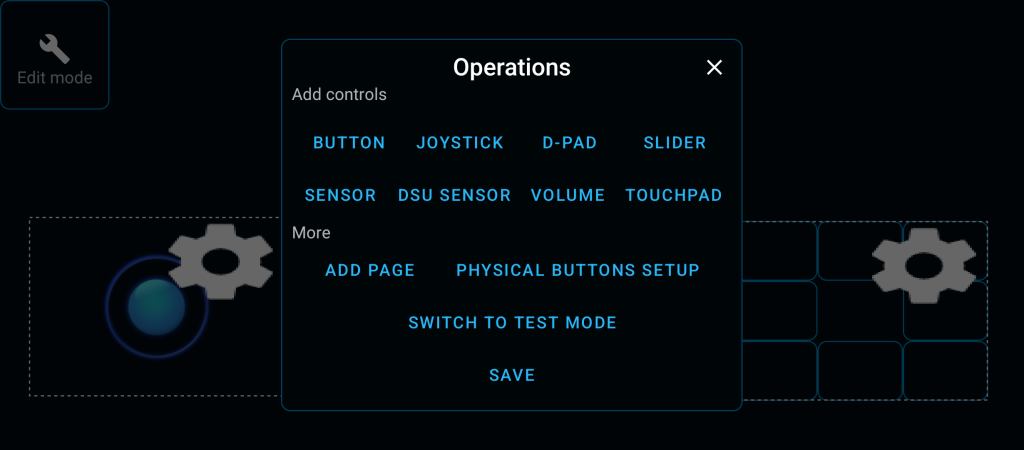
6. แค่นั้นแหละ ตอนนี้คุณสามารถเริ่มเล่นเกมบนพีซีโดยใช้โทรศัพท์เป็นแป้นเกม

ในกรณีที่คุณไม่ได้สังเกต มีวิธีเพิ่มเติมในการเชื่อมต่อโทรศัพท์ของคุณกับพีซี อย่างไรก็ตาม โปรดทราบว่าตัวเลือกนี้มีให้เฉพาะผู้ใช้ Android เท่านั้น
เชื่อมต่อโดยใช้สาย USB
หากคุณประสบปัญหาในการเชื่อมต่อ วิธี Wi-Fi หรือประสบปัญหาเวลาแฝง คุณสามารถลองใช้วิธีนี้:
1. ไปที่หน้า การตั้งค่าการเชื่อมต่อ แล้วแตะที่ ไอคอน USB
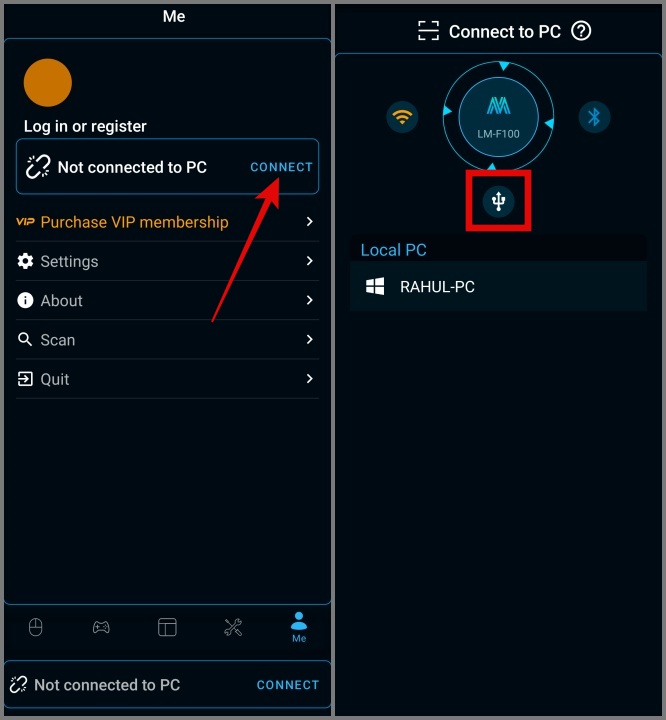
2. ไปที่ หน้าการเชื่อมต่ออินเทอร์เน็ตผ่านมือถือ และเปิดใช้งานตัวเลือก การเชื่อมต่ออินเทอร์เน็ตผ่าน USB/p> 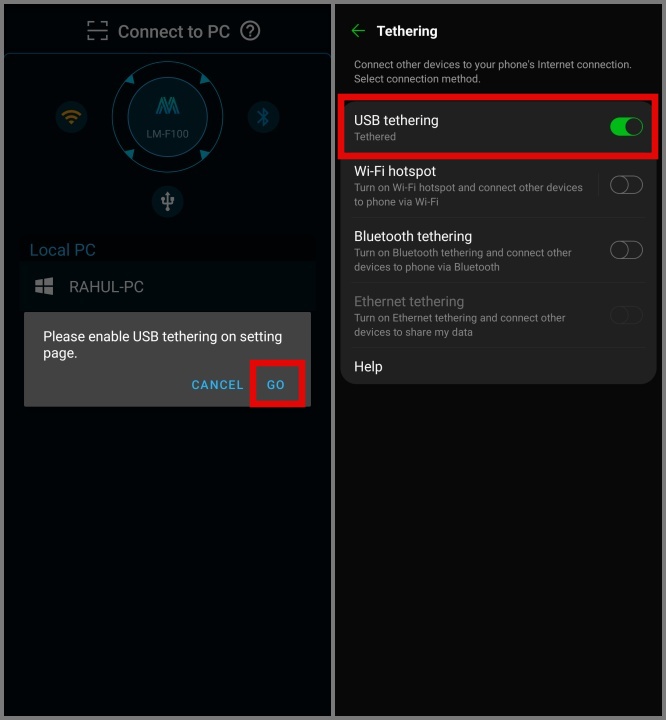
แค่นั้นแหละ อุปกรณ์ทั้งสองของคุณจะเชื่อมต่อสำเร็จ
เชื่อมต่อโดยใช้บลูทูธ
อีกวิธีหนึ่งในการตั้งค่าอุปกรณ์ Android ของคุณคือผ่านโหมดบลูทูธ วิธีการมีดังนี้
1. เปิด บลูทูธ ทั้งบนโทรศัพท์และพีซีของคุณ
2. หลังจากนั้น ไปที่หน้า การเชื่อมต่อ แล้วแตะที่ไอคอน บลูทูธ หลังจากนั้นจะแสดงรายการอุปกรณ์บลูทูธที่อยู่ใกล้เคียง
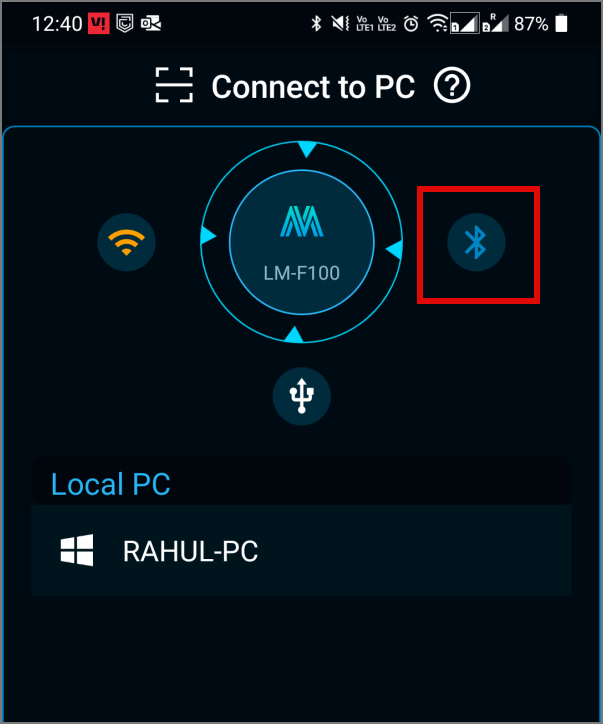
3. เพียงแตะที่ชื่อพีซีของคุณ คุณก็พร้อมใช้งาน โทรศัพท์ Android ของคุณเป็นตัวควบคุม
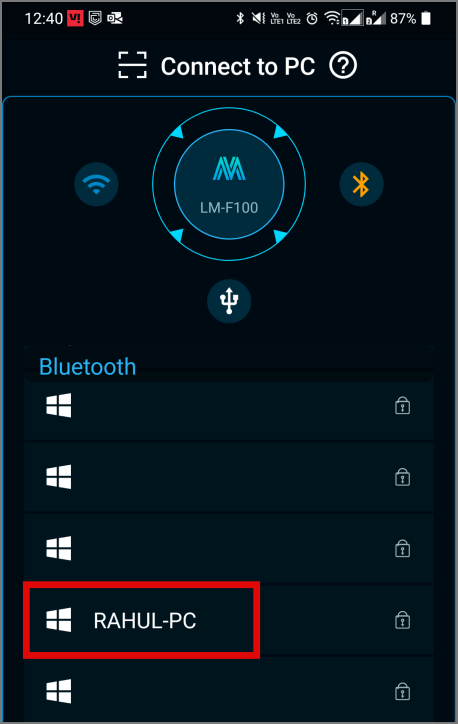
เคล็ดลับ: ต่อไปนี้คือรายการเกมที่มีผู้เล่นหลายคนผ่านบลูทูธที่ดีที่สุดสำหรับ Android
เชื่อมต่อโดยใช้รหัส QR
หากวิธีใดไม่ได้ผล คุณสามารถลองเชื่อมต่อโดยใช้รหัส QR
1. เปิดใช้ แอป PC Remote บนคอมพิวเตอร์ของคุณ และคลิกที่ปุ่ม สร้าง QR Code
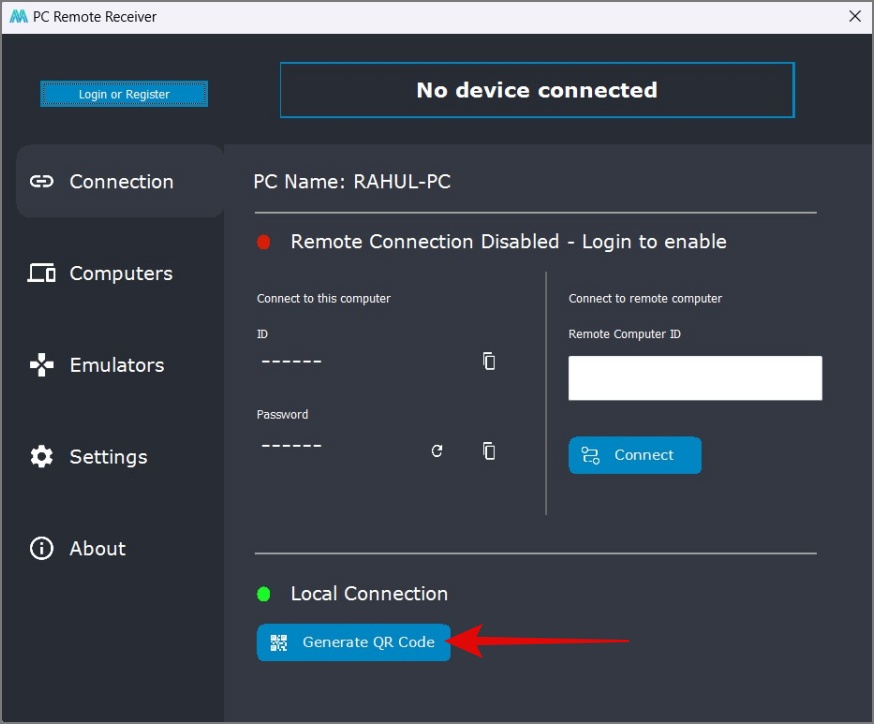
2. เมื่อสร้างรหัส QR แล้ว ให้ตรงไปที่อุปกรณ์ Android ของคุณและแตะที่ปุ่ม เชื่อมต่อ ปุ่ม
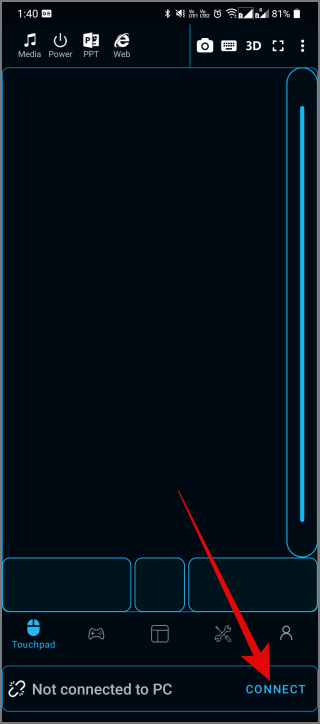
3. ตอนนี้เลือกตัวเลือก เชื่อมต่อกับพีซี แล้วหันกล้องของโทรศัพท์ไปที่ QR รหัส
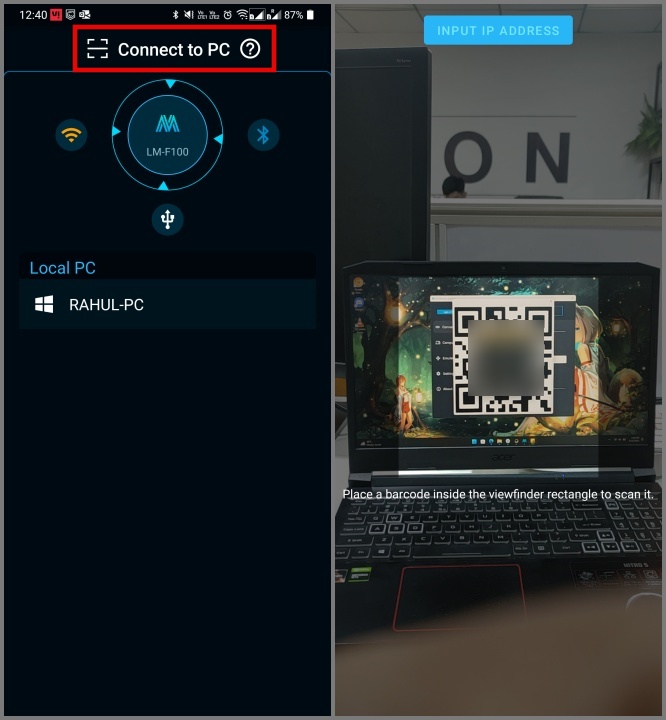
นั่นคือทั้งหมดที่มี ขณะนี้คุณสามารถใช้โทรศัพท์ของคุณเป็นตัวควบคุมสำหรับเล่นเกมพีซีได้อย่างง่ายดาย
หมายเหตุด่วน: ทั้งโทรศัพท์และพีซีของคุณจะต้องเชื่อมต่อกับการเชื่อมต่อ Wi-Fi เดียวกันเพื่อ จึงจะใช้งานได้
ข้อจำกัดของแอป PC Remote
คุณไม่สามารถใช้โทรศัพท์สองเครื่องเป็นตัวควบคุมบนพีซีเครื่องเดียวกันเพื่อเล่นเกม บางครั้งการเคลื่อนไหวของจอยสติ๊กอาจค้างขณะเล่นเกม คุณอาจต้องจัดการกับโฆษณาวิดีโอแบบเต็มหน้าจอเป็นครั้งคราว
ทางเลือกอื่นๆ สำหรับแอป PC Remote
ไม่ใช่ว่า PC Remote เป็นแอปเดียวที่สามารถเปลี่ยนโทรศัพท์ของคุณให้เป็นตัวควบคุมเกมได้ บนอินเทอร์เน็ต คุณจะพบแอปอื่นๆ มากมายที่อ้างว่ามีฟังก์ชันและคุณลักษณะที่คล้ายคลึงกัน เราลองทั้งหมดแล้วและระหว่างการวิจัย เราไม่พบวิธีที่มีประสิทธิภาพหรือใช้งานได้เลย
อย่างไรก็ตาม หากคุณไม่ได้ชอบเล่นเกมและเพียงต้องการควบคุมพีซีของคุณจากสมาร์ทโฟน มีแอพชื่อ Unified Remote ใช้ได้กับ Android, iOS และ แพลตฟอร์ม Windows และมีชุดคุณลักษณะมากมาย รวมถึงตัวควบคุมเพลง แป้นพิมพ์และเมาส์ ตัวจัดการไฟล์ โปรแกรมดูหน้าจอระยะไกล และอื่นๆ อีกมากมาย
โทรศัพท์เป็นตัวควบคุมพีซี
ตอนนี้ เปลี่ยนโทรศัพท์ของคุณให้เป็นตัวควบคุมที่ทำงานได้อย่างสมบูรณ์ และดื่มด่ำกับประสบการณ์การเล่นเกมใหม่ทั้งหมด คุณไม่จำเป็นต้องกังวลเกี่ยวกับความพร้อมใช้งานของแป้นเกมเฉพาะอีกต่อไป เพียงติดตั้งแอปบนอุปกรณ์ทั้งสอง และคุณก็พร้อมที่จะดำดิ่งลงไปทันที


